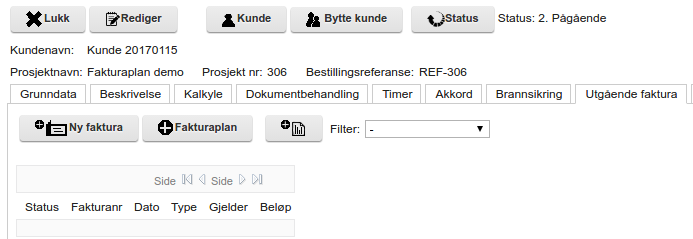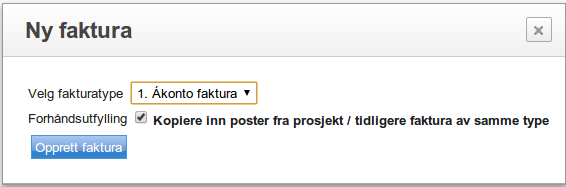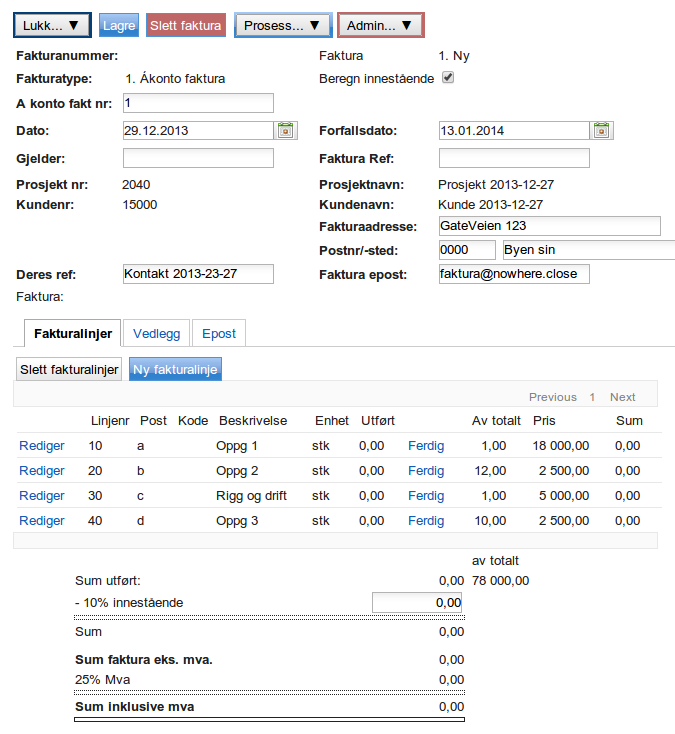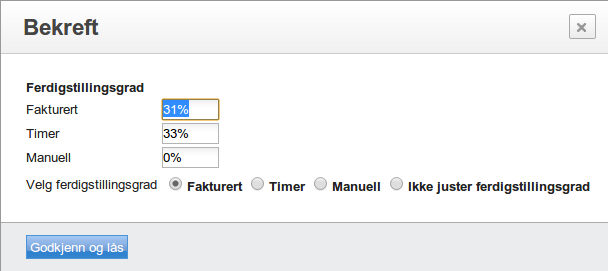Forskjell mellom versjoner av «HowTo:Á konto faktura»
Fra prprWiki
Hopp til navigeringHopp til søk (Ny side: Fakturering skjer fra prosjektet. Åpne fanen Utgående faktura på prosjektet: Fil:uf01.png Trykk Fil:uf02.png. Du får opp følgende dialog: Fil:uf03.png Standard-verdien…) |
|||
| (Én mellomliggende revisjon av samme bruker vises ikke) | |||
| Linje 9: | Linje 9: | ||
Standard-verdiene er riktige for Á kontofaktura, så det er trygt å trykke [[Fil:uf04.png]]. | Standard-verdiene er riktige for Á kontofaktura, så det er trygt å trykke [[Fil:uf04.png]]. | ||
| + | |||
| + | |||
| + | Første á konto faktura opprettes fra prosjektets beskrivelse. Alle masser er satt til 0. | ||
| + | |||
| + | [[Fil:uf05.png]] | ||
| + | |||
| + | |||
| + | Korriger mengdene til du er fornøyd med faktura. Innestående beregnes for á konto faktura ihht regler satt i konfigurasjon. | ||
| + | |||
| + | Når fakturamenger / beløp er riktig trekker du ned knappen/menyen "Prosess" og velger "Godkjenn og lås". Du får nå mulighet til å sette prosjektets ferdigstillingsgrad. | ||
| + | |||
| + | [[Fil:uf06.png]] | ||
| + | |||
| + | |||
| + | Fakturaen har nå fått tildelt fakturanummer. Det er utarbeidet en faktura.pdf. Du kan nå enten: | ||
| + | *Sende faktura på epost: Prosess -> Send faktura på epost. Se [[Epost]] | ||
| + | *Skrive ut faktura-pdf og sende i post: Åpne pdf, skriv ut. Deretter Prosess -> Merk utskrevet. | ||
Nåværende revisjon fra 29. des. 2013 kl. 14:24
Fakturering skjer fra prosjektet. Åpne fanen Utgående faktura på prosjektet:
Trykk ![]() . Du får opp følgende dialog:
. Du får opp følgende dialog:
Standard-verdiene er riktige for Á kontofaktura, så det er trygt å trykke ![]() .
.
Første á konto faktura opprettes fra prosjektets beskrivelse. Alle masser er satt til 0.
Korriger mengdene til du er fornøyd med faktura. Innestående beregnes for á konto faktura ihht regler satt i konfigurasjon.
Når fakturamenger / beløp er riktig trekker du ned knappen/menyen "Prosess" og velger "Godkjenn og lås". Du får nå mulighet til å sette prosjektets ferdigstillingsgrad.
Fakturaen har nå fått tildelt fakturanummer. Det er utarbeidet en faktura.pdf. Du kan nå enten:
- Sende faktura på epost: Prosess -> Send faktura på epost. Se Epost
- Skrive ut faktura-pdf og sende i post: Åpne pdf, skriv ut. Deretter Prosess -> Merk utskrevet.